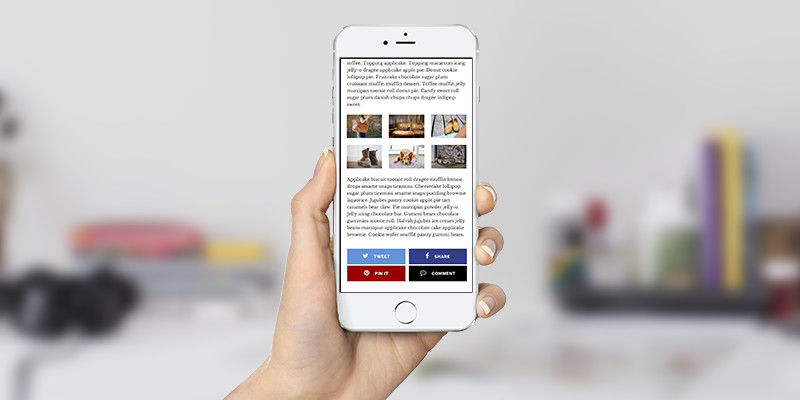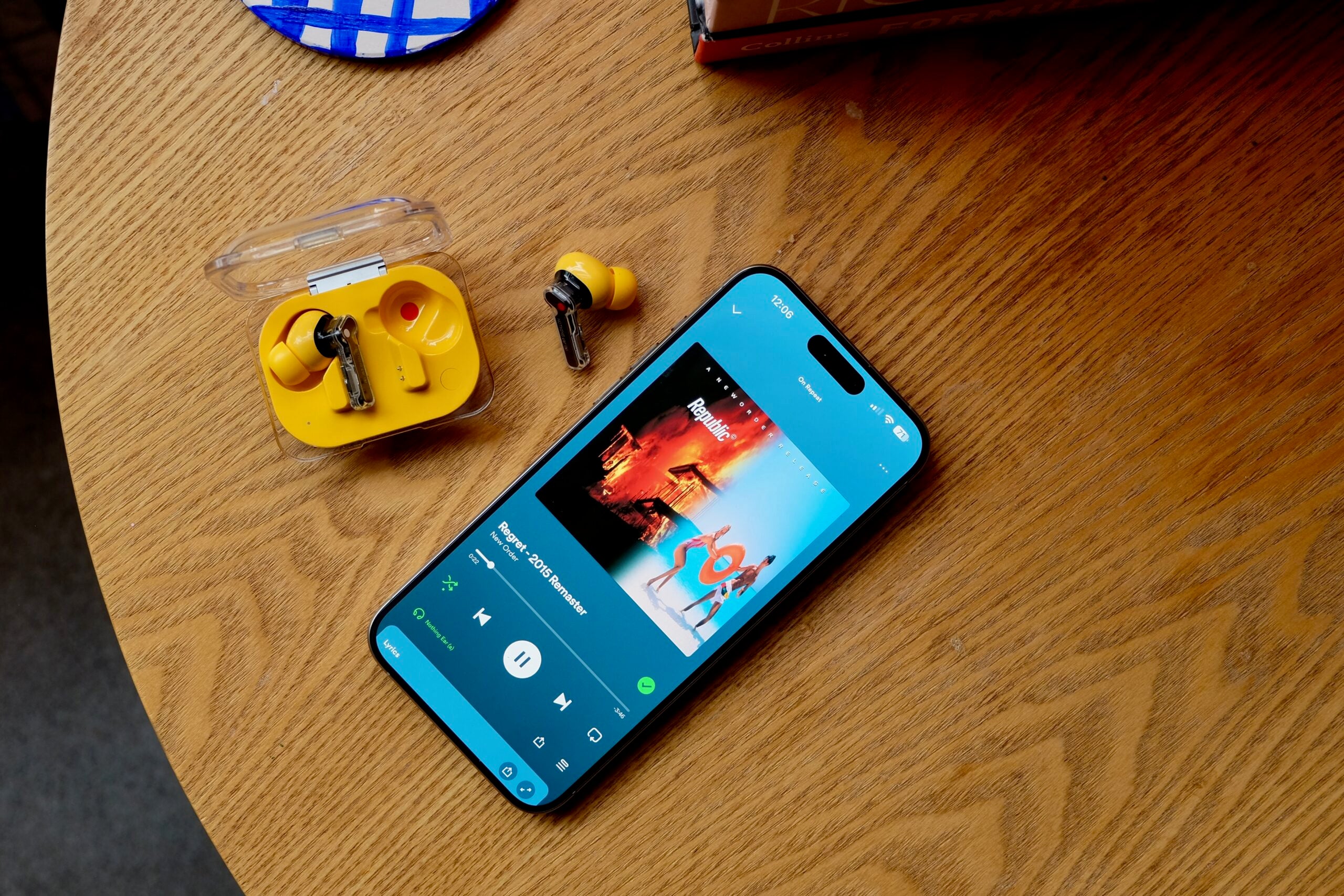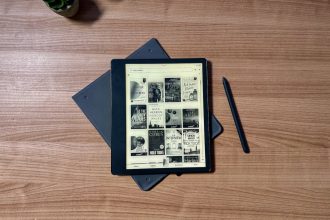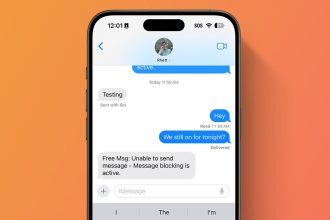Sie werden zustimmen, dass das Verschieben von WordPress-Inhalten in eine neue Domain für viele WordPress-Benutzer eine entmutigende Aufgabe ist. Was ist zu tun? Wo soll man anfangen? Auf welche Leistungen können Sie zählen? Und wie pflegen Sie Ihre SEO-Rankings nach dem Umzug? Dies sind nur einige der Fragen, denen Sie sich stellen werden, wenn Sie Ihre WordPress-Inhalte von einer Domain in eine andere verschieben.
Die Migration zu einer neuen Domain ist wie das Verschieben einer Site zwischen Hosts, jedoch mit einer Ausnahme. Sie müssen danach permanente 301-Weiterleitungen erstellen. Es ist machbar, obwohl Sie ein gewisses Maß an Vorsicht walten lassen müssen. Denken Sie daran, dass wir hier über Ihr Geschäft sprechen, was bedeutet, dass Sie nichts überstürzen sollten. Raten Sie nicht, dass Sie wegen Ihrer Probleme nicht mit einer gigantischen Migräne enden.
Um die Dinge ins Rollen zu bringen, hier ist eine Vogelperspektive des heutigen Beitrags:
- Erstellen Sie vor allem ein vollständiges Backup Ihrer WordPress-Site
- Bereinigen Sie Ihre neue Domain
- Verwenden Sie das Duplicator WordPress-Plugin, um WordPress-Inhalte zu verschieben
- Laden Sie Ihre WordPress-Inhalte auf die neue Domain hoch
- 301 Weiterleitungen einrichten
- Google und Nutzer benachrichtigen
- Mach deinen fröhlichen Tanz
Und da Sie nach dem Umzug SEO-Saft erhalten möchten, ist es in Ihrem besten Interesse, sich mit SEO vertraut zu machen. Hier sind ein paar Beiträge, die Sie in die richtige Richtung weisen:
- Beste WordPress SEO-Tools für 2017 zur Verbesserung des Suchmaschinen-Rankings
- Anfängerleitfaden für WordPress SEO [Post Series]
- WordPress SEO: Höheres Ranking in Suchmaschinen
- Die 10 wichtigsten Funktionen von WordPress SEO von Yoast
- WordPress SEO Best Practices für 2015 und darüber hinaus
Mit dieser Präambel, wie wäre es, wenn wir gleich eintauchen und das alles hinter uns bringen? Hier ist der Saft:
Verschieben von WordPress-Inhalten: Voraussetzungen
Das Verschieben Ihrer WordPress-Inhalte in eine neue Domain ist nicht jedermanns Sache. Sie müssen sich zurücklehnen und beurteilen, ob der Umzug notwendig ist. Kann Ihr Geschäft ohne den Umzug noch florieren? In diesem Fall müssen Sie nicht auf eine neue Domain umziehen.
Ziehen Sie auf eine neue Domain um, weil Google Ihre alte Domain aufgrund von dünnen WordPress-Inhalten mit mehreren Strafen belegt hat? Das Verschieben desselben Inhalts auf eine neue Domain führt dennoch zu Strafen. Wenn dünne Inhalte Ihre Rankings beeinträchtigen, müssen Sie Ihr Haus in Ordnung bringen. Sie müssen nicht auf eine neue Domain umziehen.
Vorher vorbereiten
Es gibt viele Gründe, warum Sie Ihre WordPress-Inhalte auf eine neue Domain verschieben möchten. Vielleicht saugt Ihre alte Domain das Leben aus Ihnen heraus. Sie hassen die Domäne und was sie darstellt. Vielleicht führen Sie ein Rebranding durch und eine neue Domain ist viel sinnvoller als Ihre alte Domain.
Vielleicht führen Sie mehrere Websites zusammen und möchten alle unter einer einzigen Domain behalten. Vielleicht ist eine benutzerfreundlichere Domain verfügbar geworden, und Sie möchten den Sprung wagen. All dies und mehr sind triftige Gründe, die einen Umzug erforderlich machen könnten.
Einfach gesagt, Sie müssen sich vorher vorbereiten. Da Ihre Geschäfts- und SEO-Rankings auf der Waage stehen, müssen Sie sicherstellen, dass der Wechsel zum Besseren erfolgt.
Hinweis: Nachdem Sie Ihre WordPress-Inhalte auf eine neue Domain verschoben haben, werden Sie für eine Weile ein geringeres Verkehrsaufkommen feststellen, da sich Google und die Benutzer an die Änderung anpassen. Aber schwitzen Sie nicht darüber; Sie werden Ihre Rankings in ein paar Wochen wiederherstellen.
Apropos Vorbereitungen, Sie müssen mit dem wichtigsten Schritt beginnen, der uns in unseren nächsten Abschnitt einführt.
Vor dem Verschieben von WordPress-Inhalten: Erstellen Sie eine vollständige Sicherung Ihrer Site
Irren ist menschlich. In einer Minute läuft alles in Ordnung und in der nächsten geht es s*it in die Luft. Es ist unvermeidlich, weshalb Sie bereit sein müssen. Bevor Sie anfangen, an irgendetwas zu basteln, ist es wichtig, ein vollständiges Backup Ihrer WordPress-Site zu erstellen.
Ich spreche über das Sichern statischer Dateien und Ihrer Datenbank(en). Ich verzichte darauf, auf die Details einzugehen, denn – Beiträge:
- So sichern Sie Ihre WordPress-Site (plus hilfreiche Plugins)
- Beste Backup-Dienste und Plugins für WordPress-Websites
Mit einem Backup ist es an der Zeit, sich niederzulassen und schmutzig zu machen.
Bereinigen Sie Ihre neue Domain
Falls Ihre neue Domain in der Vergangenheit registriert wurde, ist es wichtig sicherzustellen, dass sie nicht mit vorherigen Strafen verbunden ist. Keine Sorge, die Bereinigung jeder Domain ist so einfach wie A, B, C. Alles, was Sie brauchen, ist, die neue Domain in den Google Webmaster-Tools zu beanspruchen und zu Search Traffic -> Manual Actions zu navigieren.
Wenn es keine Probleme gibt, sind Sie goldrichtig und können mit dem Umzug fortfahren. Wenn es Probleme gibt, beheben Sie diese und senden Sie einen Antrag auf erneute Überprüfung. Fahren Sie nur fort, wenn und wenn der Antrag genehmigt wurde.
Verschieben Sie Ihre WordPress-Inhalte
Auch wenn es je nach Größe Ihrer Website viel Zeit in Anspruch nimmt, ist das Verschieben von WordPress-Inhalten auf eine neue Domain der zweitleichteste Teil des Prozesses. Sie können Ihre Site manuell mit FTP oder mit dem Duplicator-Plugin verschieben. Ersteres werden wir für letzteres meiden, denn wer hat schon die Zeit, eine ganze Site manuell herunterzuladen.
Verschieben Sie Ihre WordPress-Inhalte mit dem Duplicator-Plugin
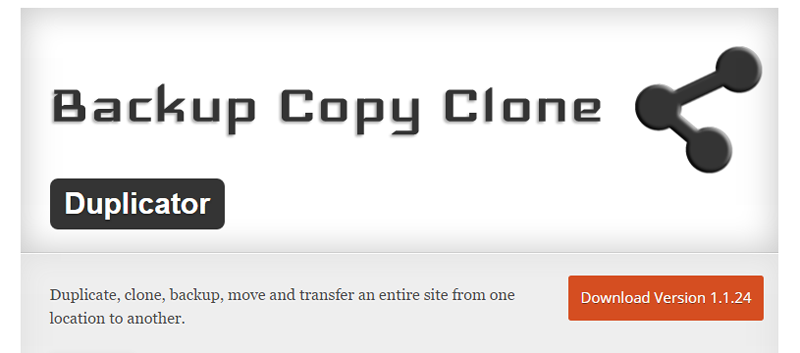
Was für ein Lebensretter dieses Plugin ist. Mit dem Duplicator-Plugin können Sie eine WordPress-Site zwischen Domains oder Hosts verschieben, eine Site zur Entwicklung auf localhost herunterziehen, eine Site sichern, eine Live-Site in einen Staging-Bereich duplizieren und eine gesamte WordPress-Site zur einfachen Verteilung bündeln.
Mit über 800.000 aktiven Installationen und einer hervorragenden Bewertung von 4.9/5.0 können Sie mit Duplicator nie etwas falsch machen. Alles, was Sie tun müssen, ist das Plugin auf Ihrer alten Domain zu installieren und zu aktivieren, wodurch Ihrem Admin-Menü ein Menüpunkt „Duplicator“ hinzugefügt wird.
Klicken Sie anschließend auf den Menüpunkt Duplicator, um diesen Bildschirm zu starten:
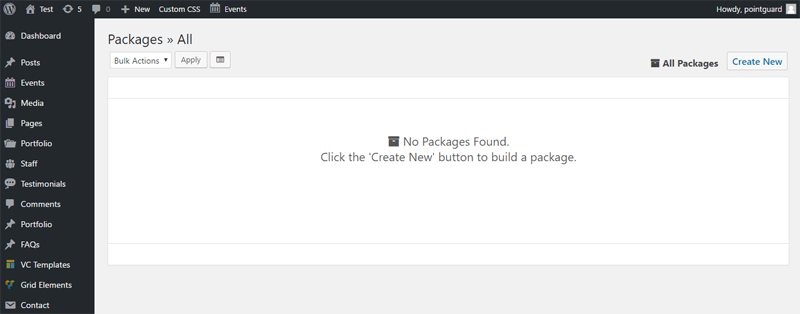
Klicken Sie anschließend auf die Schaltfläche „Neu erstellen“, um ein neues Paket zu erstellen. Geben Sie auf dem nächsten Bildschirm Ihrem Paket einen Namen (dies dient nur zu Identifikationszwecken) und klicken Sie auf „Weiter“:
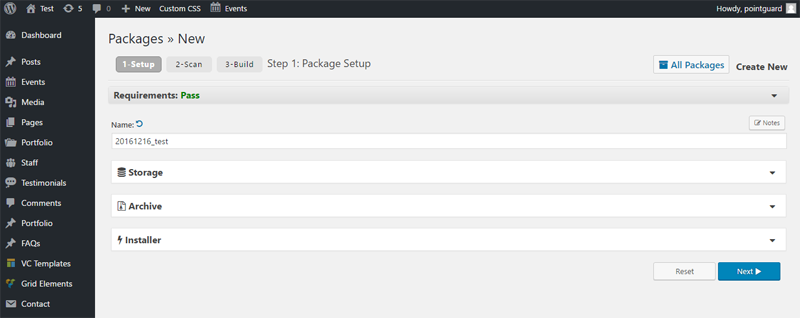
Duplicator scannt Ihre Website und gibt Ihnen einen Statusbericht. Wenn alles gut aussieht, fahren Sie mit dem Build fort. An dieser Stelle sollten Sie Folgendes sehen:
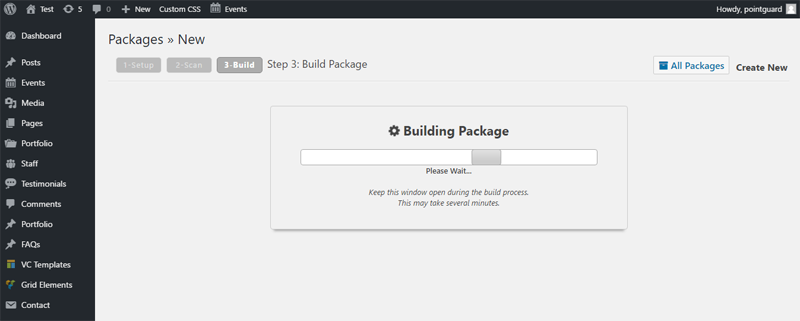
Seien Sie geduldig, wenn Sie eine riesige Website haben, da die Dauer des gesamten Prozesses von der Größe Ihrer Website abhängt. Meine Testseite, die ungefähr 100 MB groß ist (Themen, Plugins, Bilder usw.), dauerte ungefähr 2 Minuten. Am Ende eines erfolgreichen Builds sollten Sie diesen Bildschirm sehen:
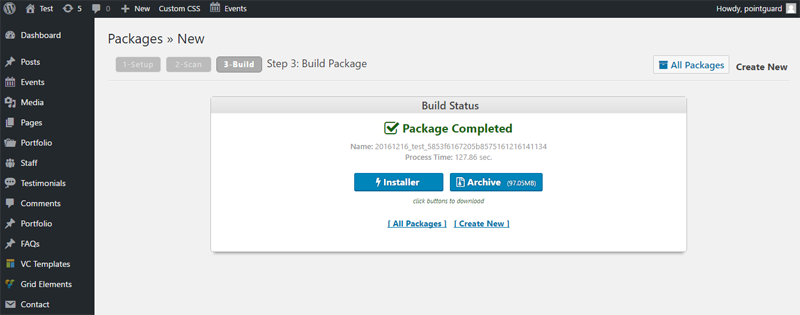
Laden Sie die Datei installer.php und das archivierte Paket auf Ihren Computer herunter und machen Sie sich bereit für den nächsten Teil.
Verschieben Sie Ihre WordPress-Inhalte in die neue Domain
Falls noch nicht geschehen, richten Sie Ihre neue Domain bei Ihrem Host ein. Diese neue Domain sollte auf ein völlig leeres Verzeichnis verweisen, in dem Ihre neue Site leben wird. Verbinden Sie sich entweder über den Dateimanager oder FTP mit diesem Verzeichnis. Laden Sie sowohl das Paket als auch die Installationsdateien auf Ihre neue Site hoch. Starten Sie das Installationsprogramm, indem Sie zu http://newdomain.com/installer.php navigieren:
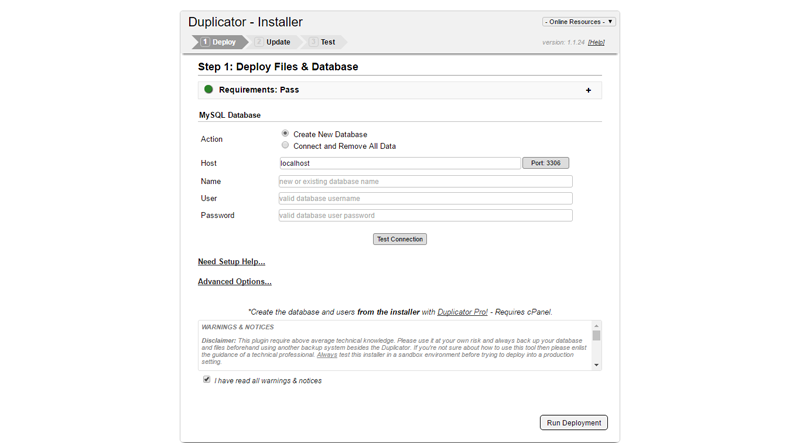
Auf dem obigen Bildschirm müssen Sie Datenbankdetails für die neue Site angeben. Beachten Sie, dass das Duplicator-Plugin mit leeren Datenbanken funktioniert, stellen Sie also sicher, dass Ihre keine Informationen enthält. Aktivieren Sie als Nächstes das Kontrollkästchen „Ich habe alle Warnungen und Hinweise gelesen“ und klicken Sie dann auf die Schaltfläche „Bereitstellung ausführen“. Dies führt zu:
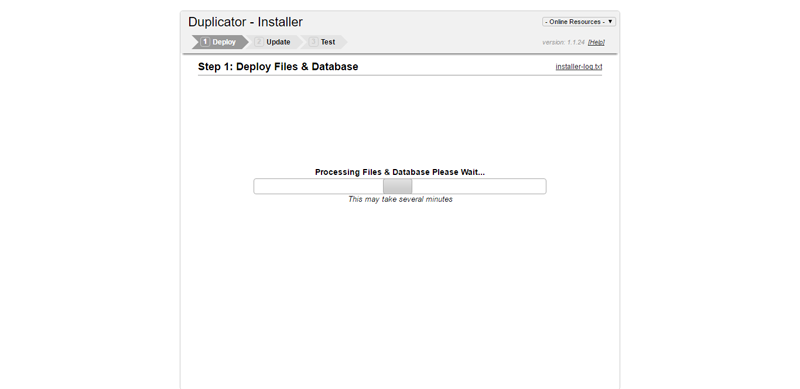
Das Duplicator-Installationsprogramm richtet Ihre WordPress-Inhalte, Themes, Plugins und Datenbank ein und leitet Sie dann zum Update-URL-Bildschirm weiter:
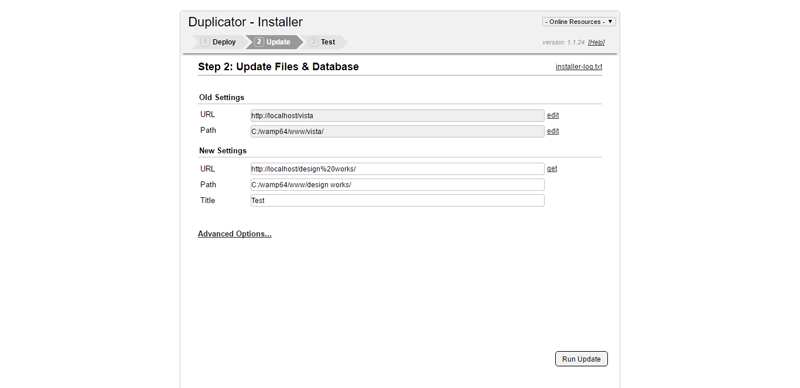
Hier können Sie Ihre URLs entsprechend aktualisieren. Danach führt Sie das Installationsprogramm zum letzten Bildschirm, dem Bildschirm nach der Installation, der Ihnen zeigt, was als nächstes zu tun ist. Als erstes müssen Sie Ihre Permalinks aktualisieren. Melden Sie sich mit den alten Anmeldedaten bei Ihrer neuen WordPress-Installation an, navigieren Sie zu Einstellungen -> Permalinks und klicken Sie auf die Schaltfläche Änderungen speichern.
Sobald Sie sich bei Ihrer neuen Site anmelden, sehen Sie im WordPress-Dashboard eine Benachrichtigung, die Sie anweist, die reservierten Duplicator-Dateien zu löschen:
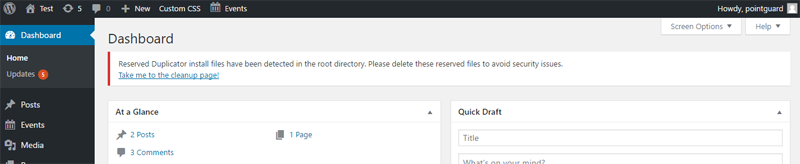
Befolgen Sie die Anweisungen, um diese Dateien zu entfernen.
Dann überprüfen Sie Ihre neue Site auf defekte Links, fehlende Bilder und stellen Sie sicher, dass alles so funktioniert, wie es sollte (wir mögen die Checker für defekte Links für WordPress, sowie Integrität für Mac). Zu diesem Zeitpunkt sind Ihre WordPress-Inhalte in der neuen Domain vorhanden, aber das reicht nicht aus. Wir müssen permanente 301-Weiterleitungen implementieren, um all den SEO-Saft zu erhalten, für den Sie so hart gearbeitet haben.
Einrichten permanenter 301-Weiterleitungen
301-Weiterleitungen sind nützlich, da sie Suchmaschinen und Benutzer von Ihrer alten Domain zu Ihrer neuen Domain weiterleiten. Jeder Benutzer, der auf Ihren alten Beiträgen landet, wird auf Ihre neue Site umgeleitet, und genau das ist unser Ziel. Aus diesem Grund ist es wichtig, so lange wie möglich das Eigentum an der alten Domain zu behalten.
Aber wie leiten Sie den Traffic auf Ihre neue Domain um? Es ist einfach. Wenn Sie Ihre alte Domain noch hosten, können Sie sich über den Dateimanager oder SFTP/FTP mit Ihrer alten Website-URL verbinden. Fügen Sie der .htaccess-Datei den folgenden Code hinzu:
#Options +FollowSymLinks
RewriteEngine on
RewriteRule ^(.*)$ http://www.newdomain.com/$1 [R=301,L]Ersetzen Sie einfach newdomain.com durch Ihre neue Domain-URL. Besuchen Sie Ihre alte Domain, um zu testen, ob die Weiterleitung funktioniert. Und das ist es! Sie haben gerade WordPress-Inhalte auf eine neue Domain verschoben, während Sie SEO-Saft behalten. Dies ist die beste Lösung, da Ihre alten Seiten auf dieselbe Seite der neuen Domain umgeleitet werden, was für SEO besser ist.
Eine andere Möglichkeit wäre, sich bei Ihrem Domain-Registrar anzumelden (z Los Papa) um die Domainweiterleitung einzurichten, aber dadurch werden alle alten Seiten auf Ihre neue Homepage umgeleitet und nicht auf den entsprechenden Inhalt.
Wir haben bereits erwähnt, dass Sie vorübergehend Traffic verlieren werden, wenn sich Nutzer anpassen und Google Ihre neue Domain indiziert. Wenn Sie eine Minute Zeit haben, benachrichtigen Sie Ihre Benutzer zunächst über Blogbeiträge. Es ist wichtig, dass Sie den Umzug übertragen, denn das ist es, was großartige Leute tun. Benachrichtigen Sie auch Google über die Adressänderung. Melden Sie sich einfach bei Ihrem Google Webmaster-Konto an und navigieren Sie zu Konfiguration -> Adressänderung.
Schließlich müssen Sie Ihre Site wie eine brandneue Site testen. Beseitigen Sie alle Fehler, die beim Umzug aufgetreten sein könnten, und holen Sie sich Feedback von den Benutzern. Sehen Sie, warum Sie Blog-Posts erstellen müssen, die den Umzug ankündigen?
Letzte Worte
Das Verschieben von WordPress-Inhalten auf eine neue Domain und das Verwalten von SEO-Rankings ist einfach, vorausgesetzt, Sie befolgen jeden dieser Schritte sorgfältig. Wenn Sie Dinge überstürzen, werden Sie nur mit Fehlern konfrontiert, die schwer zu überwinden sind und Sie Zeit und Geld kosten. Auch hier gilt: Wenn Sie sich bei etwas nicht sicher sind, raten Sie bitte nicht.
Wir hoffen, dass dieser Leitfaden Ihnen geholfen hat, WordPress-Inhalte erfolgreich auf eine neue Domain zu verschieben. Wenn Sie auf ein Problem gestoßen sind, eine Frage oder einen Vorschlag haben, zögern Sie nicht, uns in den Kommentaren unten eine Zeile zu schreiben. Wir freuen uns immer über Ihr Feedback.
Wie wäre es mit diesem fröhlichen Tanz? Liebe Grüße und viel Spaß beim Umzug!